So reparieren Sie Apple Mail Senden von E-Mails von der falschen E-Mail-Adresse auf Ihrem Mac

Apple Mail, die in macOS enthaltene E-Mail-Anwendung, enthält einige verwirrende Kontoeinrichtungsbildschirme. Wenn E-Mails, die Sie senden, von einer falschen Adresse stammen, z. B. E-Mails, die Sie von Ihrer persönlichen Adresse gesendet haben, oder umgekehrt, können Sie Ihre E-Mail-Kontoeinstellungen anpassen, um dieses Problem zu beheben.
Wie Sie Ihre Einstellungen für ausgehende E-Mails beheben können
Um dieses Problem zu beheben, müssen Sie zuerst Apple Mail öffnen und auf Mail> Einstellungen klicken.
(Klicken Sie nicht auf die Option "Konten" im Menü. Die Option Konten führt Sie stattdessen zum systemweiten Internetkonten-Bildschirm, wo Sie Ihre E-Mail-Kontoeinstellungen nicht ändern können.)
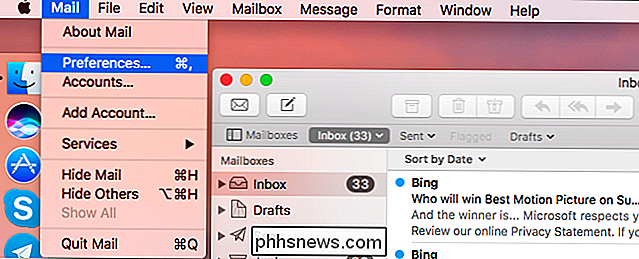
Klicken Sie nun auf das "Konten" -Symbol oben im Fenster "Einstellungen". Wählen Sie hier das E-Mail-Konto aus, mit dem Sie das Problem haben.
Klicken Sie für das Konto auf die Registerkarte "Servereinstellungen". Hier sehen Sie zwei verschiedene Kontoeinstellungen: Server für eingehende Mail und Server für ausgehende E-Mails.
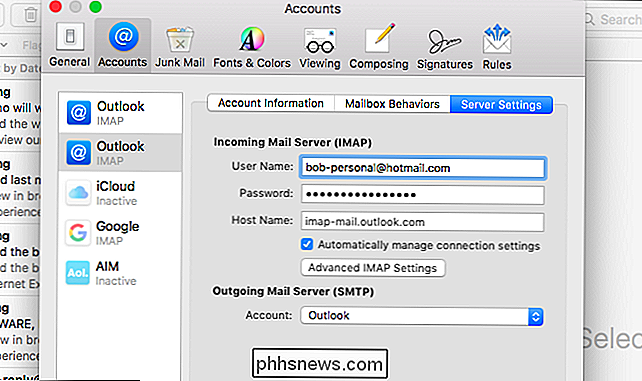
Die Einstellung für den Server für ausgehende E-Mails kann irreführend sein. Wenn Sie über mehrere Konten in derselben Domäne verfügen (z. B. mehrere Outlook.com- oder Gmail.com-Konten), wird im Abschnitt "Ausgehende E-Mails" möglicherweise nur "Outlook" oder "Google Mail" angegeben. Dies kann gut aussehen, ist es aber nicht.
Klicken Sie auf das "Konto" -Menü unter "Postausgangsmail" und wählen Sie "SMTP-Serverliste bearbeiten", um weitere Informationen über Ihre ausgehenden E-Mail-Server anzuzeigen.
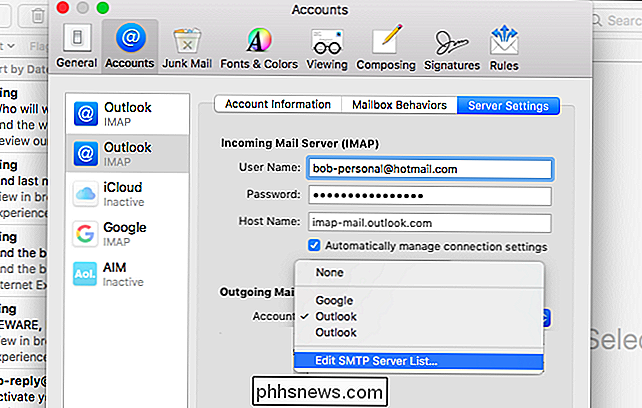
SMTP steht für "Simple Mail Übertragungsprotokoll ". Die Liste, die Sie hier sehen, ist eine Liste Ihrer ausgehenden E-Mail-Konten. Es ist möglich, dass eine eingehende E-Mail-Adresse mit dem falschen E-Mail-Konto verknüpft ist.
Im folgenden Screenshot sehen Sie, dass ein Konto (in der linken Spalte) von zwei eingehenden Konten verwendet wird (rechte Spalte) ). In diesem Beispiel bedeutet dies, dass sowohl unsere persönlichen als auch unsere geschäftlichen Konten E-Mails als unsere Arbeitsadresse senden. Das ist nicht das, was wir wollen.
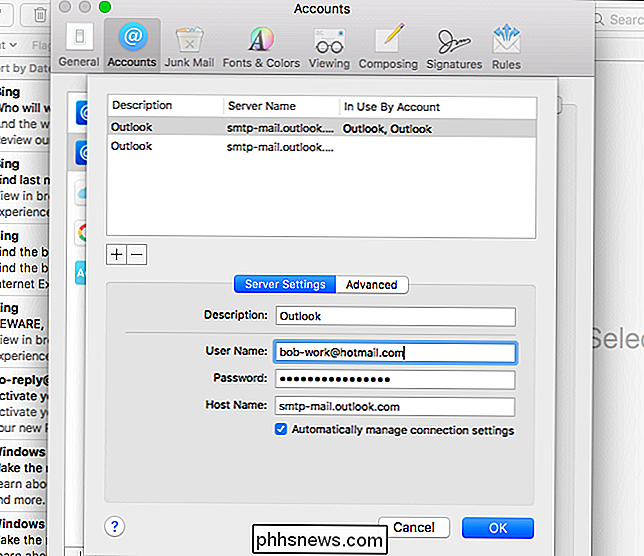
Also, das erste, was wir tun müssen, ist diese ausgehenden Accounts umzubenennen - jetzt haben sie beide den Namen "Outlook", was verwirrend ist. Klicken Sie auf den ersten und sehen Sie sich das Feld "Benutzername" am unteren Rand des Fensters an. Klicken Sie dann auf das Feld "Beschreibung" und geben Sie eine Beschreibung ein, die mit dem entsprechenden Konto übereinstimmt. In unserem Fall haben wir eines in "Outlook - Work" und "Outlook - Personal" geändert.
(Wenn Sie nur ein Konto in diesem Feld anstelle von zwei sehen, müssen Sie eine ausgehende Adresse für das Konto hinzufügen, das nicht funktioniert Wenn Sie die Beschreibung hier nicht umbenennen möchten, klicken Sie auf OK.
Wenn Sie jetzt unter "Postausgangsserver (SMTP)" auf das Feld "Konto" klicken, können Sie feststellen, welches das ist. Wählen Sie den richtigen Postausgangsserver für Ihr Konto aus und wiederholen Sie ggf. alle anderen Konten im linken Fensterbereich.
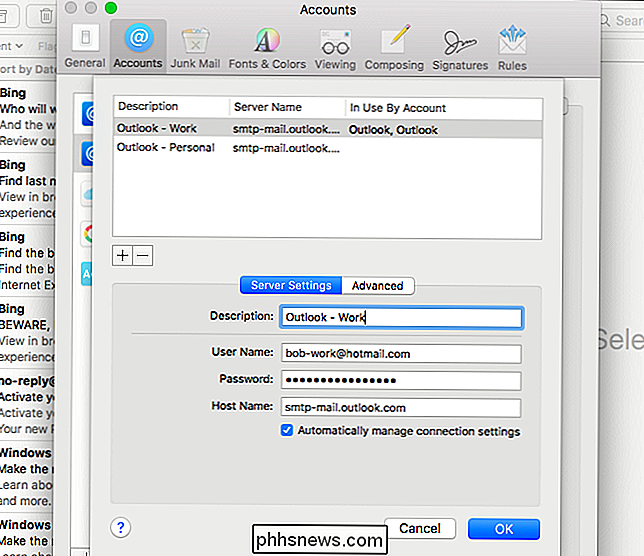
Was bedeutet "Offline"?
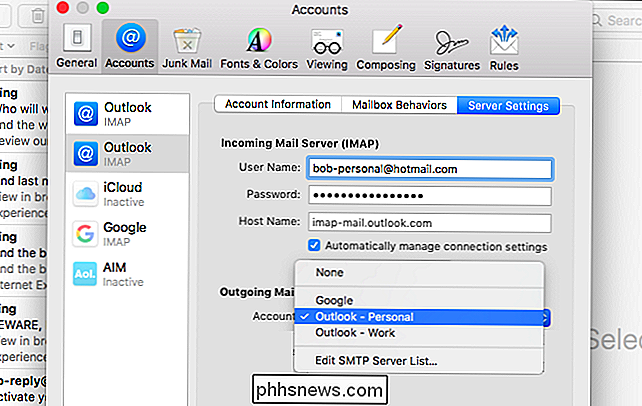
Wenn neben dem Konto im Feld der Text "Offline" angezeigt wird Das Feld Postausgangsserver (SMTP) zeigt an, dass die Einstellungen Ihres SMTP-Serverkontos falsch sind. Möglicherweise haben Sie das Kennwort geändert und vergessen, das Kennwort des ausgehenden SMTP-Servers zu aktualisieren, wenn Sie beispielsweise das Kennwort des eingehenden E-Mail-Kontos aktualisiert haben. Wenn es sich um ein altes Konto handelt, wurde das Konto möglicherweise heruntergefahren und vom Server entfernt.
Klicken Sie im Menü auf die Option "SMTP-Serverliste bearbeiten" und geben Sie die entsprechenden Kontodetails an, z. B. indem Sie das Kennwort für das Konto aktualisieren in der Liste der SMTP-Server
VERWANDT:
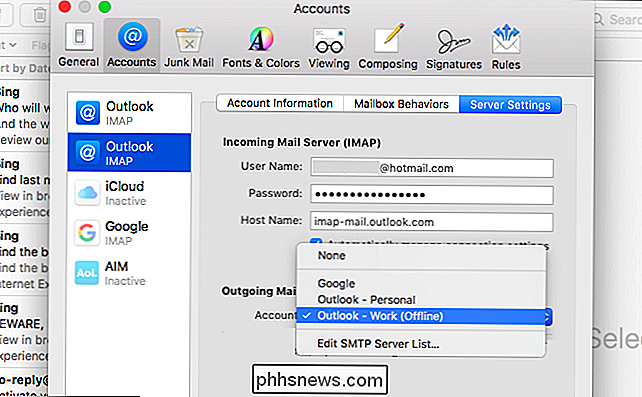
E-Mail-Grundlagen: POP3 ist veraltet; Wechseln Sie zu IMAP Today Sie können auch alle Ihre E-Mail-Konten aus der Mail-App entfernen und sie erneut hinzufügen. Mail sollte Dinge richtig einrichten, wenn Sie von vorne beginnen. Wenn Sie jedoch über POP-E-Mail-Konten verfügen, gehen Sie offline gespeicherte E-Mails verloren. Aus diesem Grund ist IMAP generell eine bessere Lösung für den Zugriff auf Ihre E-Mails in einer Desktop-Anwendung.

So fügen Sie der Gboard-Tastatur von Android eine Persistent Number Row hinzu
Haben Sie schon einmal genervt, dass auf Ihrer Android-Tastatur keine ganze Zahlenreihe steht? Es macht das Tippen von Passwörtern - die immer mindestens eine Zahl enthalten sollten - viel ärgerlicher. Glücklicherweise hörte Google den Schrei und machte dies zu einer Option in der neuesten Gboard-Tastatur.

Es ist das Stellen Sie HTG-Zeit der Woche erneut; Diese Woche helfen wir Lesern, XBMC-Add-Ons zu installieren, Videos für ihre Mobilgeräte zu verkleinern und Standarddrucker für ihren neuen Standort automatisch zu ändern. Wie installiere ich XBMC Add-Ons? Lieber How-To Geek , Ich bin ein neuer XBMC-Anwender, und ich habe alle möglichen Fragen, aber die dringlichste Frage lautet: Wie installiere ich neben den Standard-Add-Ons?



